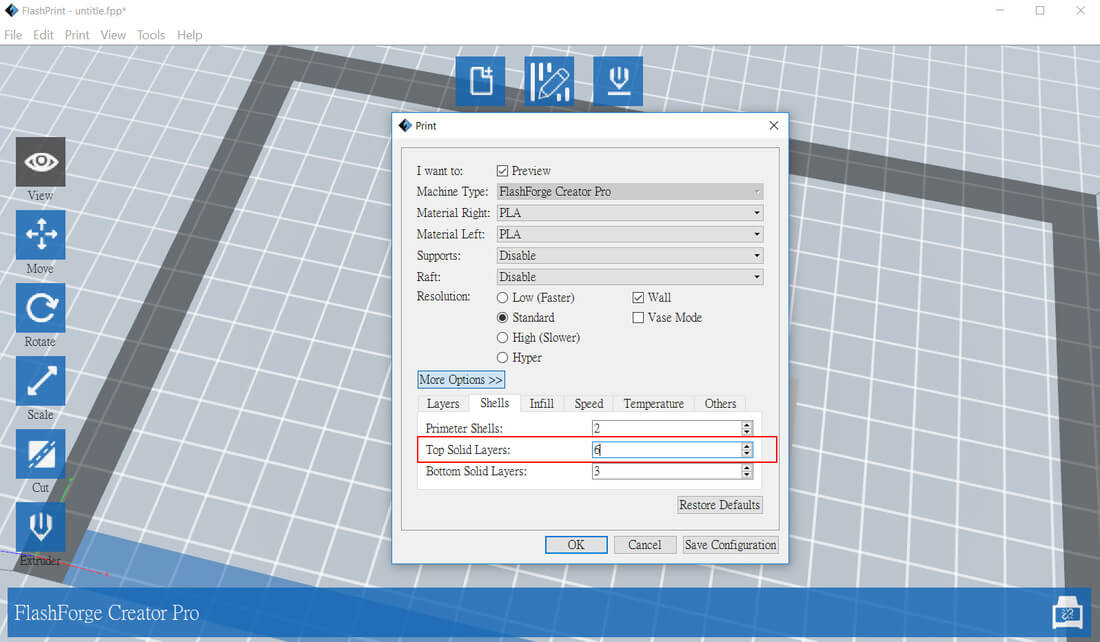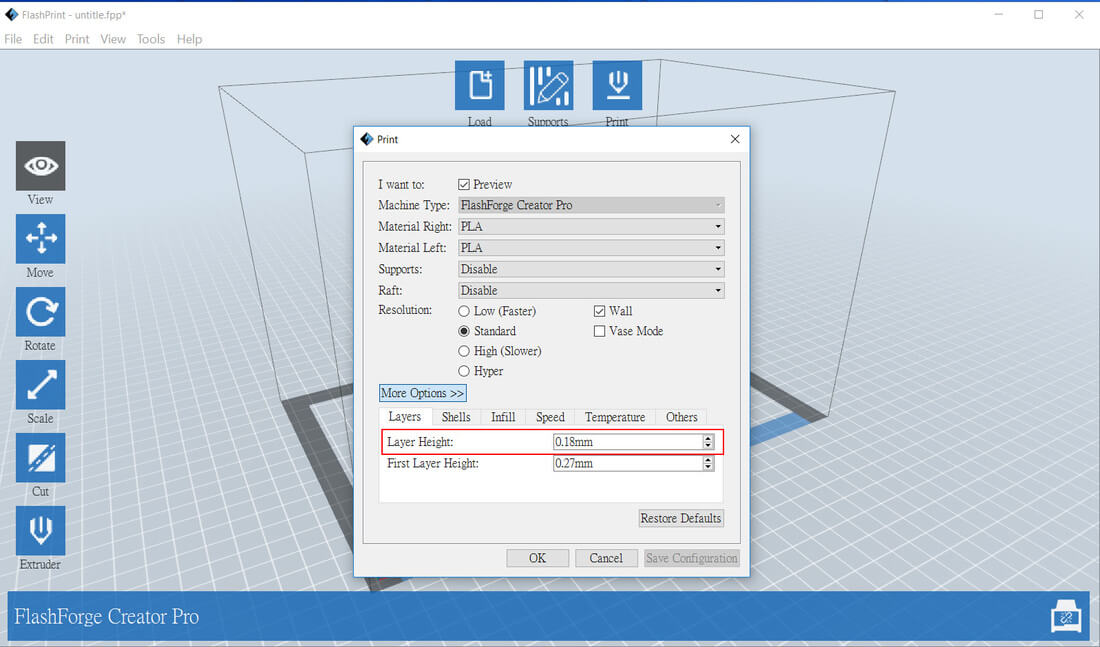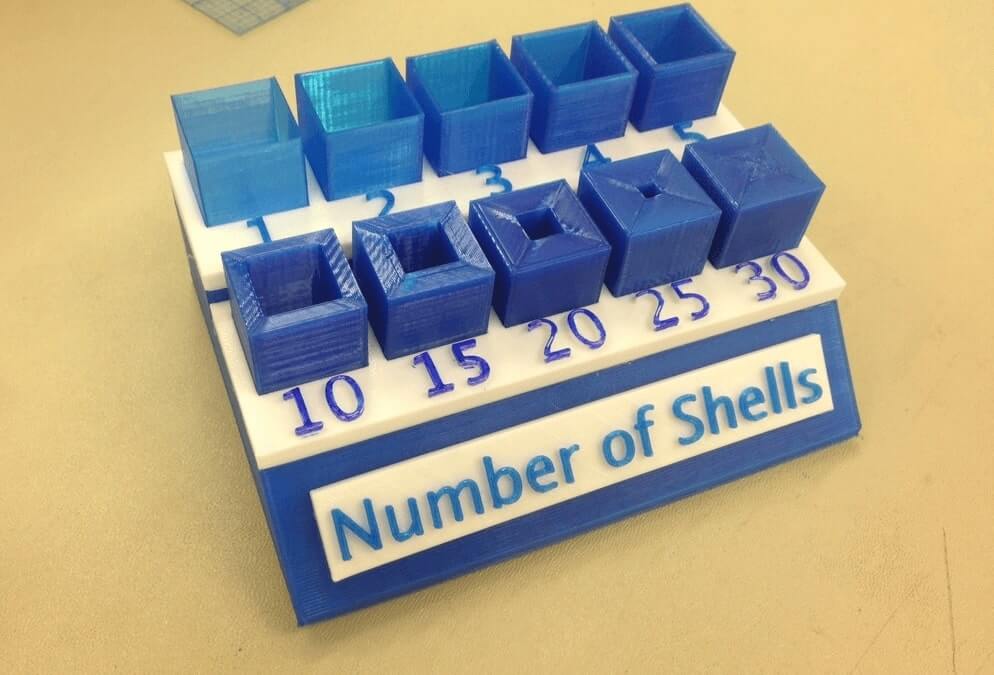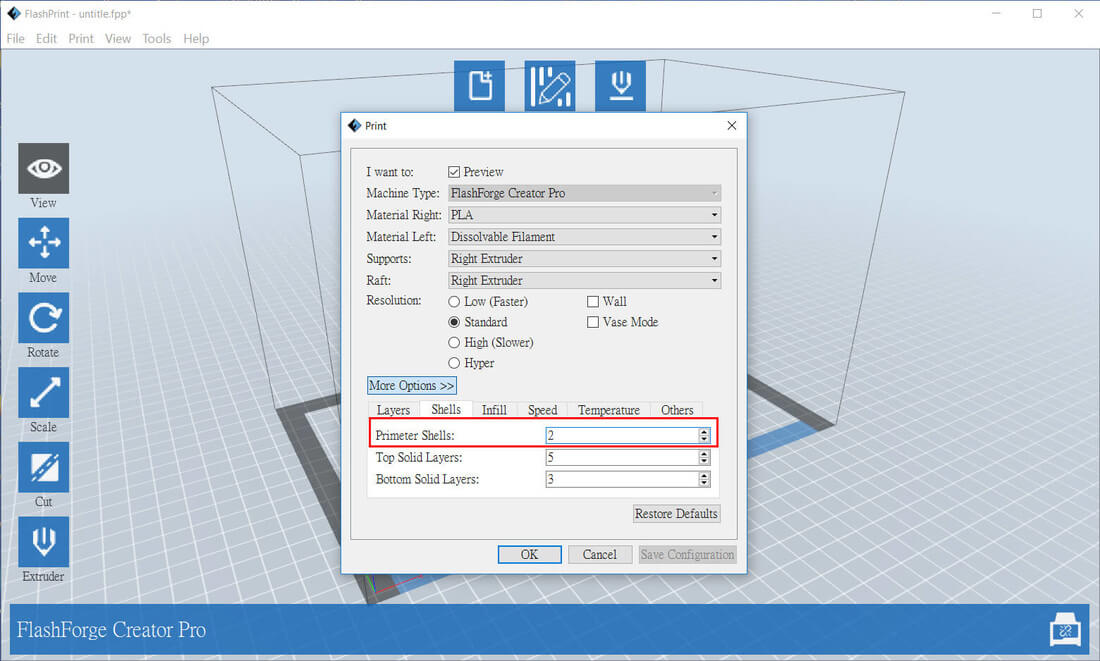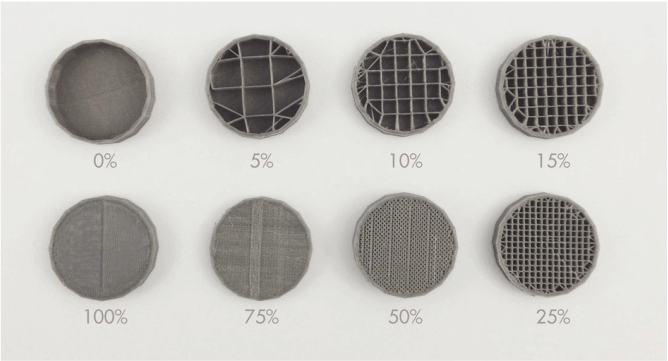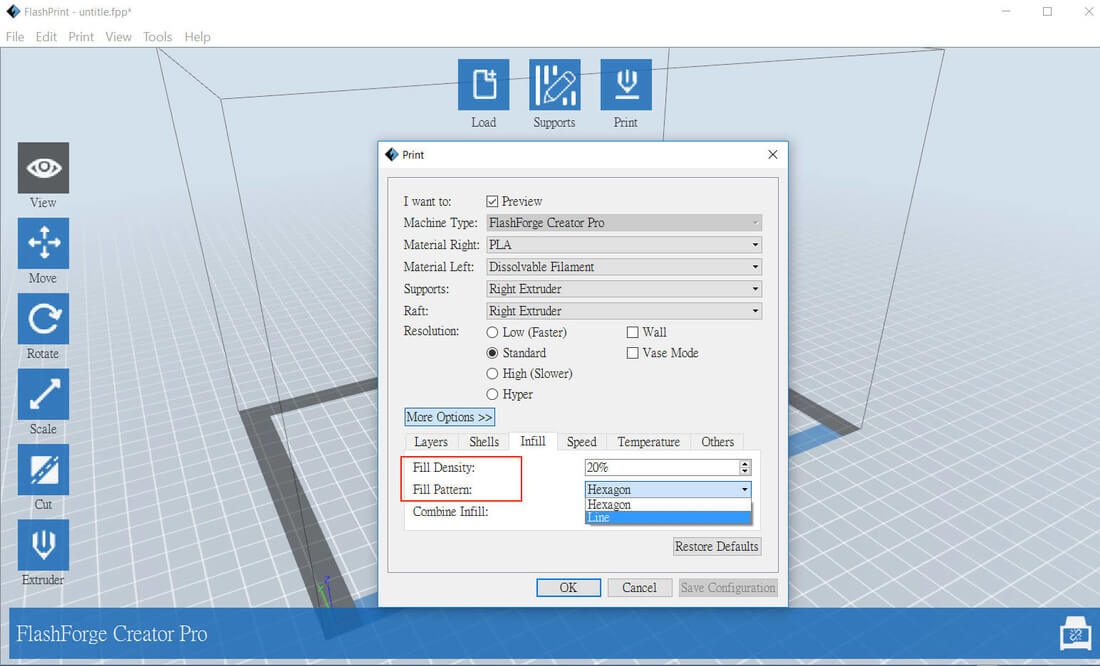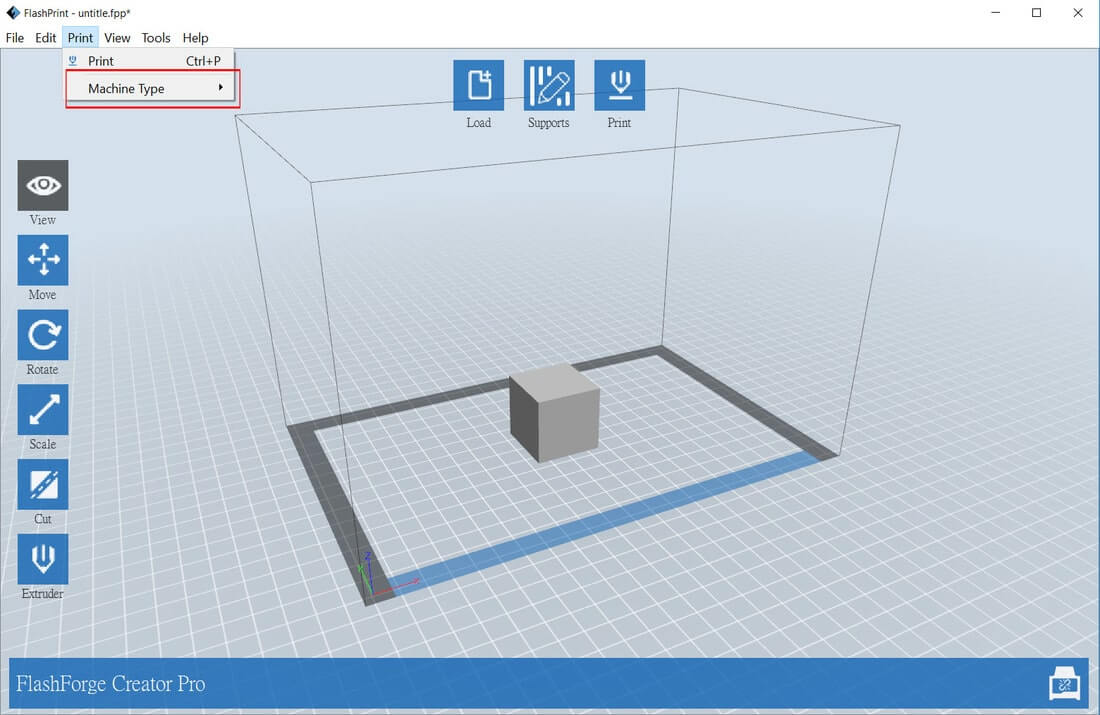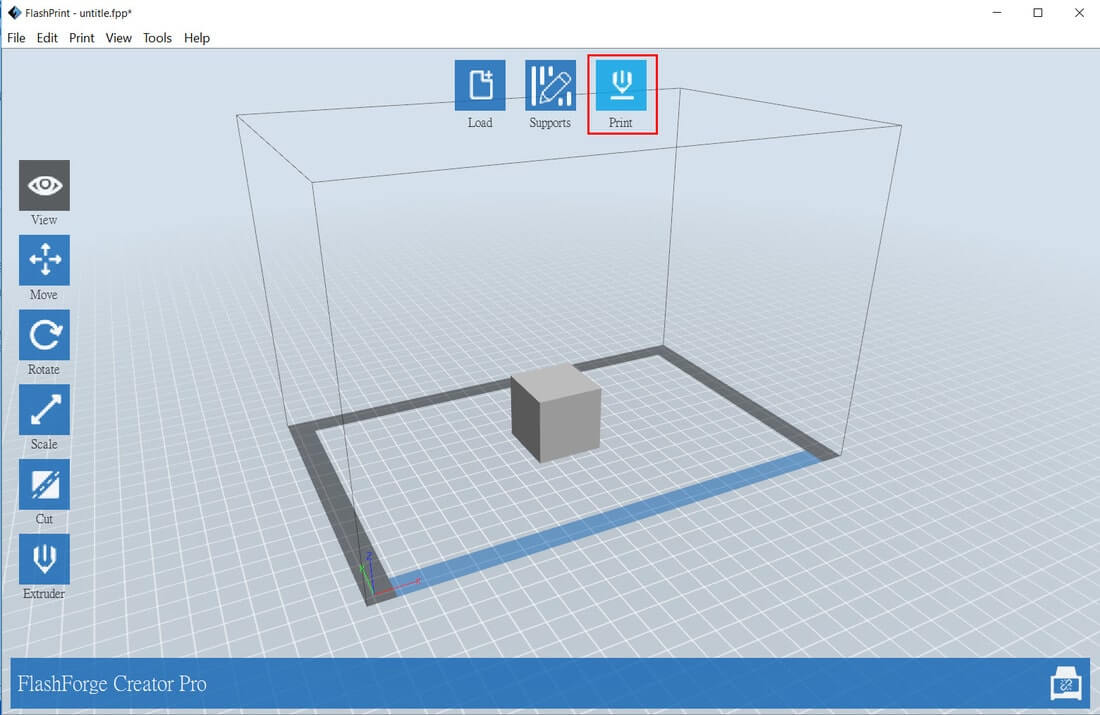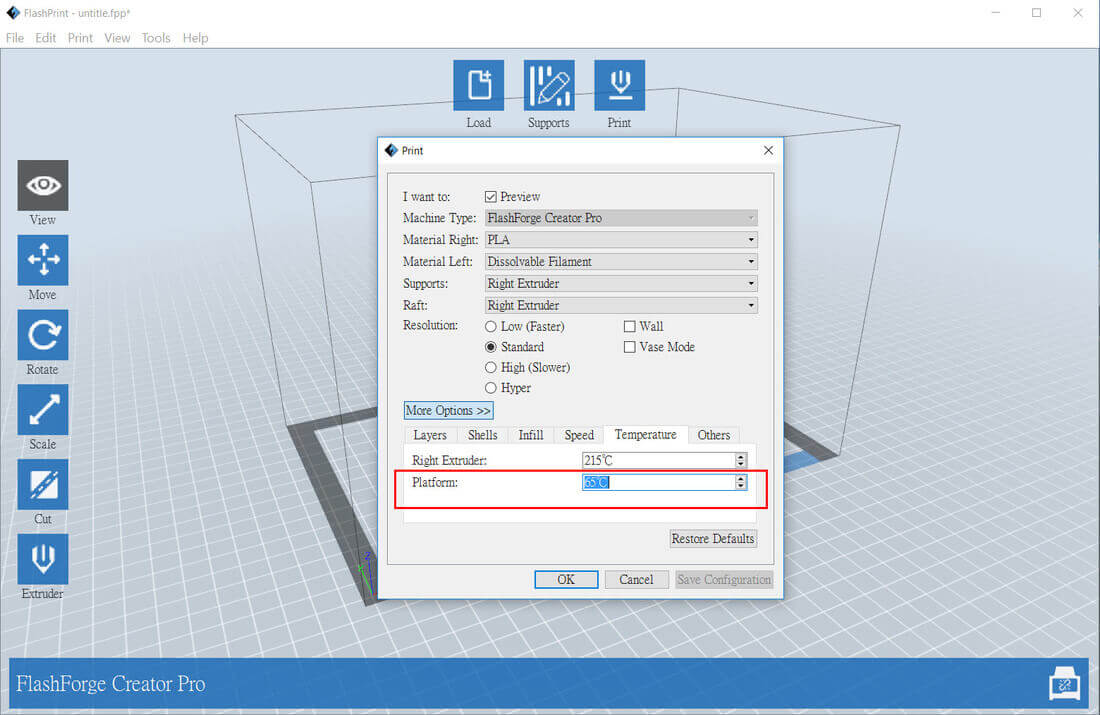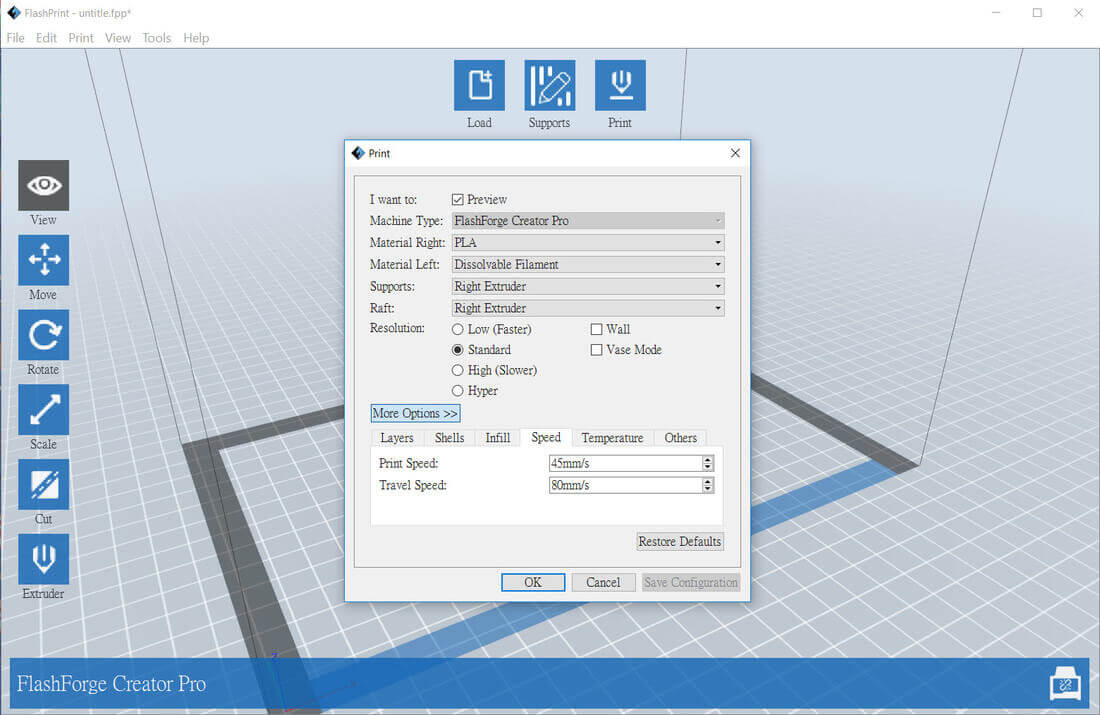Top Solid Layer在3D打印軟件中是一個很重要的參數,它影響了打印成品的質素。Top solid layer就是模型頂層有多少層實心的層數。之前介紹過,打印3D模型內部時會用到fill pattern (填充式樣)去打印,而Top solid layer就是在這些填充式樣上多打印機層實心的層。如果在fill pattern上面所打印的Top solid layer不夠的話,就會出現所謂pillowing 的現象如下圖:
那麼,在作3D打印設定時,究竟需要多少Top Solid Layer才能夠避免Pillowing?當然Pillowing的原因也涉及到你所設定的fill density (填充密度)夠不夠。在一般較保險的情況下, 把top solid layer設定為6層,當然top solid layer的數目越多,打印時間也會越長。
在Flashforge的3D打印軟件Flashprint中要設定Top Solid Layer的話很簡單,如下圖: